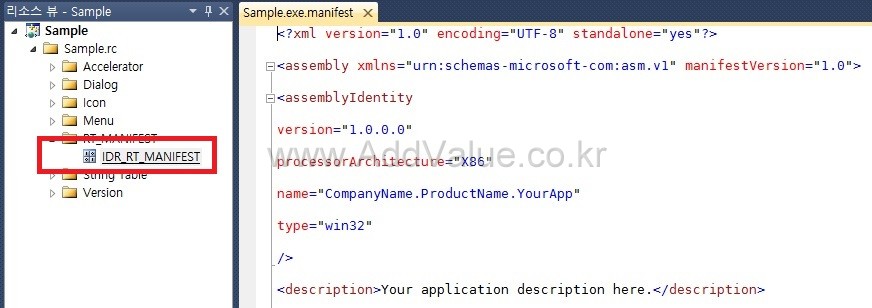MFC 스타일 컨트롤 사용하기
MFC에서 프로그래밍 하다보면 윈도우 일반 컨트롤을 사용해야 하는 경우가 있습니다.
이 경우 기본으로 제공되는 컨트롤들은 모두 단색(회색) 기반의 컨트롤 들이죠.
XP윈도우즈 이상부터 단색 기반의 컨트롤이 아닌 유려한 컨트롤들을 제공하고 있는데
MFC에서 XP스타일의 컨트롤을 사용하기 위해서는 아래와 같이 프로젝트 설정이 필요합니다.
Step 1. 리소스뷰( Resource View)에서 리소스 추가(Add Resource)를 선택합니다.
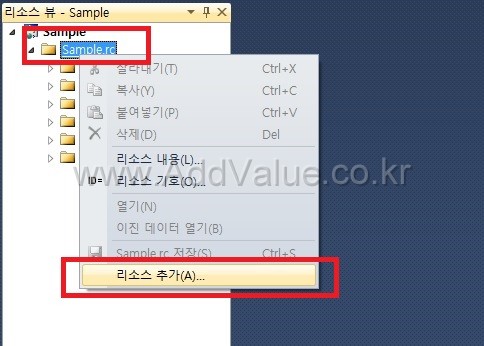
Step 2. 사용자 지정(custom) 을 선택한 다음 리소스 형식(Resource type) 에 24를 넣고 확인을 누릅니다.
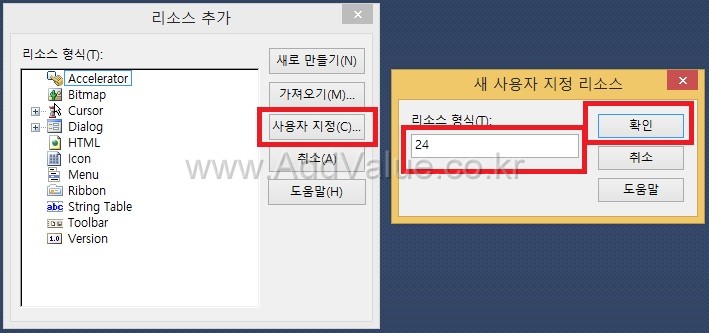
Step 3. 리소스(Resource) 화면에 RT_MANIFEST란 폴더와 함께 생성된 것이 있을것입니다.
그것의 ‘속성’창을 열고 ‘속성’창의 항목중 Filename을 실행파일.exe.manifest로 지정해 줍니다.
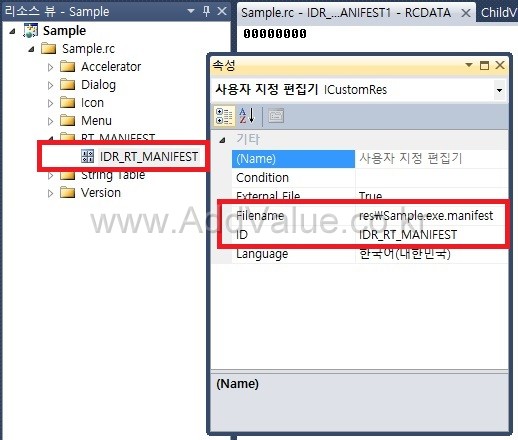
Step 4. 생성된 리소스에 다음의 내용을 그냥 붙여 넣기 합니다. (해당 자원의 에디트창)
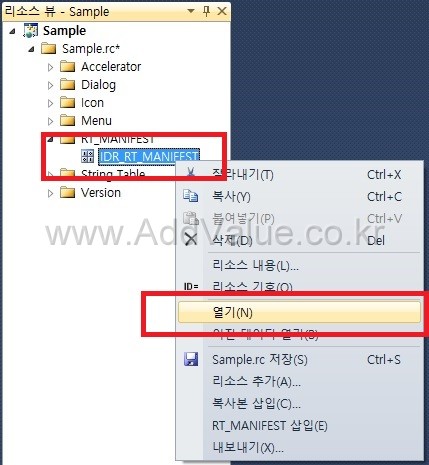
<?xml version=”1.0″ encoding=”UTF-8″ standalone=”yes”?>
<assembly xmlns=”urn:schemas-microsoft-com:asm.v1″ manifestVersion=”1.0″>
<assemblyIdentity
version=”1.0.0.0″
processorArchitecture=”X86″
name=”CompanyName.ProductName.YourApp”
type=”win32″
/>
<description>Your application description here.</description>
<dependency>
<dependentAssembly>
<assemblyIdentity
type=”win32″
name=”Microsoft.Windows.Common-Controls”
version=”6.0.0.0″
processorArchitecture=”X86″
publicKeyToken=”6595b64144ccf1df”
language=”*”
/>
</dependentAssembly>
</dependency>
</assembly>
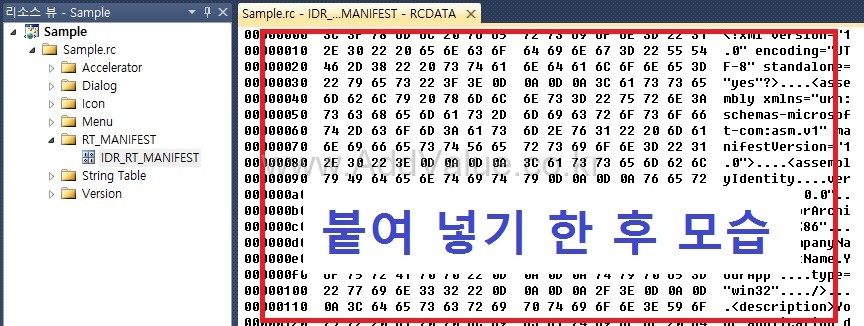
4. 이제 저장하고 프로젝트를 닫은 후 재시작 하면 XP 스타일의 컨트롤을 사용할 수 있게 됩니다.